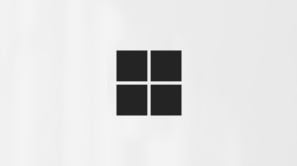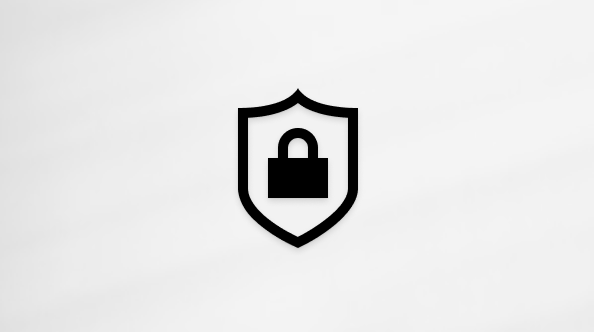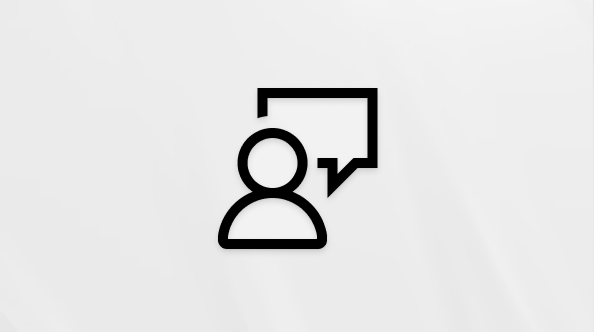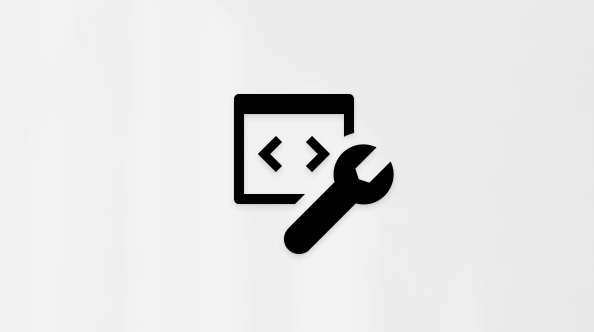Laiškų, kalendorių ar kitų "Outlook" elementų spausdinimas
Taikoma
„Outlook“, skirta „Microsoft 365“ „Outlook 2024“ Outlook 2021 Outlook 2019 Outlook 2016 Microsoft365.com Office 365 Small Business „Mano „Office“, skirta „iPhone“Programoje „Outlook“ galite spausdinti kontaktus, pranešimus, kalendorius, susitikimus ir užduotis. Visų tipų „Outlook“ elementai turi kelias skirtingas spausdinimo parinktis.
Toliau pasirinkite naudojamos „Outlook“ versijos skirtuko parinktį. Kurią „Outlook“ versiją naudoju?
Pastaba: Jei šiame Nauja „Outlook“ skirtuke nurodyti veiksmai nepadeda, gali būti, kad dar nenaudojate " nauja „Outlook“ ", skirtos "Windows". Pasirinkite Klasikinė "Outlook" ir atlikite šiuos veiksmus.
Pranešimo spausdinimas
-
Pasirinkite pranešimą. Juostelėje pasirinkite skirtuką Pagrindinis, tada viršuje pasirinkite Spausdinti .
-
Dialogo lange Spausdinimas pasirinkite spausdintuvą, maketą ir norimus spausdinti puslapius.
-
Pasirinkite Spausdinti.
Kalendoriaus spausdinimas
-
Naršymo srityje pasirinkite
-
Skirtuke Pagrindinis pasirinkite Spausdinti.
-
Peržiūros dialogo lango dalyje Kalendorius pasirinkite kalendorių, kurį norite spausdinti.
-
Dalyje Rodinys pasirinkite norimą kalendoriaus maketą, pvz., Darbo savaitė arba Mėnuo.
-
Pasirinkite laiko intervalą ir nurodykite, ar norite naudoti mini mėnesį, ar išsamią darbotvarkę. (Kiekvienas pasirinkimas iš karto atsispindi peržiūros vaizde.)
-
Pasirinkę norimus parametrus, pasirinkite Spausdinti.
-
Dialogo lange Spausdinimas pasirinkite spausdintuvą, tada dar kartą pasirinkite Spausdinti .
Patarimas: Norėdami įrašyti kalendorių kaip PDF failą, dalyje Spausdintuvas pasirinkite "Microsoft" spausdinimas į PDF.
Paveikslėlio spausdinimas el. laiške
Šiuo metu negalite spausdinti paveikslėlio iš pranešimo teksto. Tačiau pateikiame keletą idėjų.
-
Dešiniuoju pelės mygtuku spustelėkite vaizdą ir pasirinkite
Patarimas: Jei paveikslėlis spaudinio peržiūroje atrodo nukirptas, išvalykite lauką Talpinti paveikslėlį į rėmelį.
-
Dešiniuoju pelės mygtuku spustelėkite paveikslėlį ir pasirinkite
-
Jei paveikslėlį gavote kaip priedą, pasirinkite šalia paveikslėlio esančią rodyklę ir pasirinkite Atsisiųsti arba Įrašyti į "OneDrive".
Bet kurio „Outlook“ elemento spausdinimas
-
Pasirinkite el. laišką, kalendorių, kontaktą arba užduoties elementą, kurį norite spausdinti.
-
Pasirinkite Failas > Spausdinti , kad peržiūrėtumėte elementą, kurį pasirinkote spausdinti.
Pastaba: Taip pat galite naudoti Ctrl + P elementams spausdinti.
-
Pasirinkite spausdintuvą, kurį norite naudoti, jei jis dar nepasirinktas.
-
Paspauskite Spausdinimo parinktys , kad pakeistumėte spausdinimo parametrus.
-
Spausdintuvo skyrius Pasirinkite spausdintuvą, spausdinkite į failą arba pasirinkite Ypatybės , kad nustatytumėte maketo padėtį ir pakeistumėte popieriaus / išvesties parinktis.
-
Spausdinimo stiliaus sekcija Skirtingi "Outlook" elementų tipai turi skirtingas spausdinimo stiliaus parinktis. Dvi dažniausios parinktys yra Lentelės stilius ir Atmintinės stilius. Pasirinkite Puslapio sąranka , kad pasirinktumėte skirtingus šriftus, keistumėte konkrečias popieriaus ir formato ypatybes arba įtrauktumėte antraštę ar poraštę. Jei norite įrašyti savo pasirinktinį stilių, pasirinkite Apibrėžti stilius ir redaguokite konkretų stilių.
-
Puslapių diapazono skyrius Spausdinti visus pasirinkto elemento puslapius arba nurodyti spausdinamus puslapius
-
Spausdinimo parinkčių skyrius Galite pasirinkti, ar norite spausdinti priedus.
-
Sekcija Kopijos Nustatykite spausdinamų puslapių skaičių ir kopijų skaičių bei nurodykite, ar kopijos turi būti sugretinti.
-
-
Pasirinkite Spausdinti.
Vieno kontakto spausdinimas
-
"Outlook" lango apačioje pasirinkite žmonės arba žmonės piktogramą.
-
aplankų sritis dalyje Mano kontaktai pasirinkite kontaktų aplanką, kuriame yra norimas spausdinti kontaktas.
-
Du kartus spustelėkite kontaktą, kad jį atidarytumėte.
-
Pasirinkite Failas > Spausdinti.
-
Dešinėje bus rodoma išspausdinto kontakto peržiūra. Jei tai norimas formatas ir norite spausdinti visus puslapius, pasirinkite Spausdinti. Kitu atveju pereikite prie 6 veiksmo.
-
Pasirinkite Spausdinimo parinktys , kad būtų rodomas dialogo langas Spausdinimo parinktys.
-
Dalyje Spausdinimo stilius pasirinkite Apibrėžti stilius > Redaguoti, kad pakeistumėte šriftus, laukus, popieriaus parinktis ir antraštės bei poraštės parinktis. Atlikę keitimus, pasirinkite Gerai, tada – Spausdinti.
-
Dialogo lango Spausdinimas dalyje Puslapių diapazonas įveskite norimų spausdinti puslapių numerius arba puslapių numerių diapazoną, tada pasirinkite Spausdinti.
-
Kai kurių arba visų adresų knygelės kontaktų spausdinimas
Jei norite spausdinti kai kuriuos, bet ne visus savo kontaktus, iš pradžių filtruokite kontaktus, kad būtų rodomi tik pageidaujami. Išfiltravus kontaktus atliekami spausdinimo veiksmai yra tokie patys, kaip spausdinant visus kontaktus, kaip nurodyta toliau. Informacijos, kaip filtruoti kontaktų sąrašą, ieškokite skyriuje „Outlook“ įtaisytųjų ieškos filtrų naudojimas.
-
"Outlook" lango apačioje pasirinkite žmonės arba žmonės piktogramą.
-
aplankų sritis dalyje Mano kontaktai pasirinkite kontaktų aplanką, kuriame yra norimas spausdinti kontaktas.
-
Pasirinkite Failas > Spausdinti.
-
Dešinėje bus rodoma išspausdintų kontaktų peržiūra. Jei tai norimas formatas ir norite spausdinti visus puslapius, pasirinkite Spausdinti. Kitu atveju pereikite prie 5 veiksmo.
-
Pasirinkite Spausdinimo parinktys , kad būtų rodomas dialogo langas Spausdinimo parinktys.
-
Dalyje Spausdinimo stilius pasirinkite Apibrėžti stilius > Redaguoti, kad pakeistumėte šriftus, laukus, popieriaus parinktis ir antraštės bei poraštės parinktis. Atlikę keitimus, pasirinkite Gerai, tada – Spausdinti.
-
Dialogo lango Spausdinimas dalyje Puslapių diapazonas įveskite norimų spausdinti puslapių numerius arba puslapių numerių diapazoną, tada pasirinkite Spausdinti.
-
Kai naudojate parinktį Failas > Spausdinti , kad būtų rodomas spausdinimo rodinys, kuriame yra spausdintuvo parametrai ir spaudinio peržiūra, dabartinis langas gali pereiti į foną už pagrindinio "Outlook" lango. Galite sumažinti pagrindinį „Outlook“ langą, kad spaudinio rodinys vėl būtų rodomas priekiniame plane. Norėdami gauti daugiau informacijos apie šią problemą, žr. skyrių Spaudinio rodinio problemos programoje „Outlook“.
Svarbu: Jei kyla spausdinimo problemų, žr. spausdintuvo gamintojo vadovą arba žiniatinklio svetainę. Taip pat galite užduoti klausimus „Microsoft Office“ bendruomenėse.
Norėdami spausdinti Outlook.com arba internetinė „Outlook“, atlikite šiuos veiksmus.
Pranešimo spausdinimas
-
Pasirodžiusio pranešimo peržiūroje viršuje pasirinkite Spausdinti .
-
Dialogo lange Spausdinimas pasirinkite spausdintuvą, maketą ir norimus spausdinti puslapius.
-
Pasirinkite Spausdinti.
Kalendoriaus spausdinimas
-
Kalendoriaus skirtuke Pagrindinis pasirinkite Spausdinti.
-
Peržiūros dialogo lango dalyje Kalendorius pasirinkite kalendorių, kurį norite spausdinti.
-
Dalyje Rodinys pasirinkite norimą kalendoriaus maketą, pvz., Darbo savaitė arba Mėnuo.
-
Pasirinkite laiko intervalą ir nurodykite, ar norite naudoti mini mėnesį, ar išsamią darbotvarkę. (Kiekvienas pasirinkimas iš karto atsispindi peržiūros vaizde.)
-
Pasirinkę norimus parametrus, pasirinkite Spausdinti.
-
Dialogo lange Spausdinimas pasirinkite spausdintuvą, tada dar kartą pasirinkite Spausdinti .
Patarimas: Norėdami įrašyti kalendorių kaip PDF failą, dalyje Spausdintuvas pasirinkite "Microsoft" spausdinimas į PDF.
Paveikslėlio spausdinimas el. laiške
Šiuo metu negalite spausdinti paveikslėlio iš pranešimo teksto. Tačiau pateikiame keletą idėjų.
-
Dešiniuoju pelės mygtuku spustelėkite vaizdą ir pasirinkite
Patarimas: Jei paveikslėlis spaudinio peržiūroje atrodo nukirptas, išvalykite lauką Talpinti paveikslėlį į rėmelį.
-
Dešiniuoju pelės mygtuku spustelėkite paveikslėlį ir pasirinkite
-
Jei paveikslėlį gavote kaip priedą, pasirinkite šalia paveikslėlio esančią rodyklę ir pasirinkite Atsisiųsti arba Įrašyti į "OneDrive".